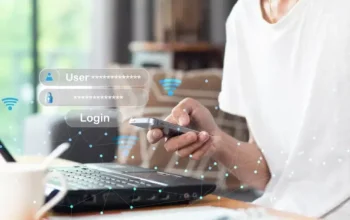2 Cara Mudah Mengganti Foto Profil Gmail Lewat HP dan Desktop. Memiliki akun Gmail adalah sebuah keharusan saat ini. dengan memiliki akun Gmail yang aktif, kamu dapat melakukan komunikasi kepada pihak-pihak penting. Nggak hanya itu, dengan memiliki akun Gmail yang aktif, kamu juga dapat terhubung ke berbagai akun lho, seperti Youtube dan juga Google Playstore.
Nah, biar tampilan akun Gmailmu semakin ciamik dan enak dilihat, kamu bisa nih menambahkan foto profil kedalamnya. Selain agar tampil lebih menarik, dengan memasang foto profil yang tepat, akan memberikan kesan professional lho pada Gmailmu. Untuk memasang foto profil di Gmail sendiri, caranya cukup mudah lho. Kalau kamu ingin tahu bagaimana cara menambahkan foto profil pada Gmailmu, yuk simak artikel ini sampai habis, untuk mengetahui caranya..
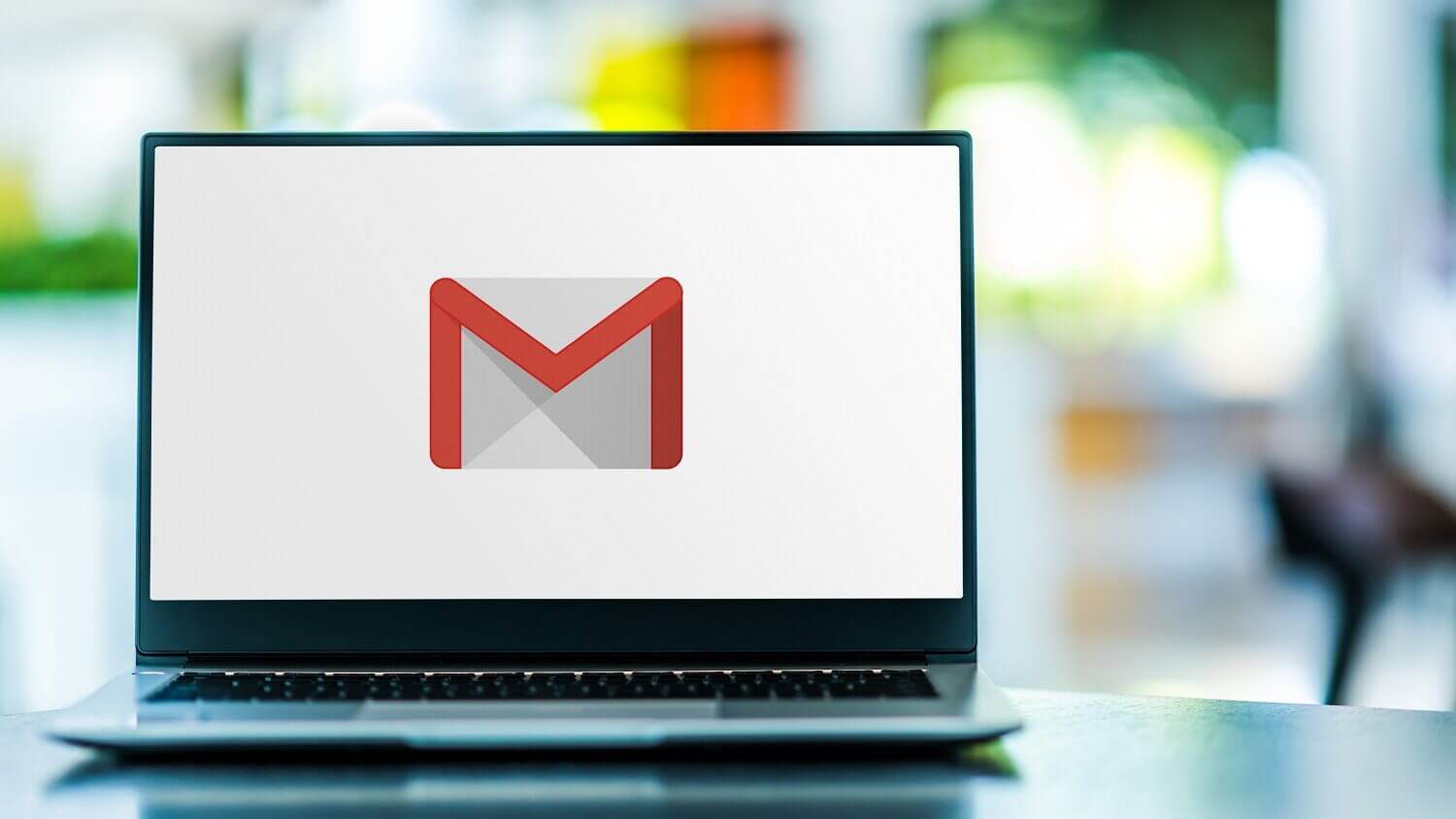
1. Cara mengganti foto profil Gmail lewat desktop
Untuk dapat menambahkan foto profil Gmail melalui desktop sendiri, caranya cukup mudah, kamu bisa melakukannya dengan langkah-langkah sebagai berikut:
- Buka browser dan kunjungi situs Gmail di mail.google.com
- Di bagian kanan atas, klik ikon bergerigi untuk masuk ke ‘Setting’
- Pilih opsi ‘Lihat semua setelan’
- Pada menu bar di bagian atas, pilih ‘Umum’
- Gulir ke bawah hingga menemukan opsi ‘Gambar Saya’
- Ketuk tulisan ‘Tentang Saya’ di bagian deskripsi gambar dan kamu akan diarahkan ke jendela baru
- Klik pada foto profil yang muncul
- Pilih opsi ‘Ubah’
- Unggah gambar dari komputer atau cari melalui Google Photos
- Sesuaikan ukuran dan tampilan foto di halaman preview
- Klik tombol ‘Save as picture’.
Refresh kembali profil untuk menampilkan gambar yang baru saja diubah. Proses ini mungkin membutuhkan waktu beberapa saat, jadi tunggu, ya.
2. Cara mengganti foto profil Gmail dari HP
Selain melalui desktop, kamu juga bisa nih, menambahkan foto profil Gmail melalui ponsel, adapun langkah-langkahnya adalah sebagai berikut:
- Buka aplikasi Gmail di ponsel atau tabletmu
- Klik ikon gambar di bagian pojok kanan atas
- Pilih akun yang ingin kamu ubah foto profilnya
- Ketuk ikon kamera di foto profil akun
- Klik opsi ‘Ubah’ untuk mengubah gambar
- Pilih gambar sesuai keinginan. Bisa dengan ilustrasi, dari Google Foto, atau foto di perangkatmu
- Atur ukuran foto, pastikan tampak jelas
- Ketuk ‘Simpan sebagai gambar profil’. Tinggal tunggu, deh.
Saat menerapkan cara mengganti foto profil Gmail, pastikan jaringan internet stabil, ya,Terlebih saat kamu akan mengunggah gambar
Nah, itulah langkah-langkah yang bisa kamu lakukan untuk dapat mengubah foto profil di Gmail. Semoga berguna, ya!